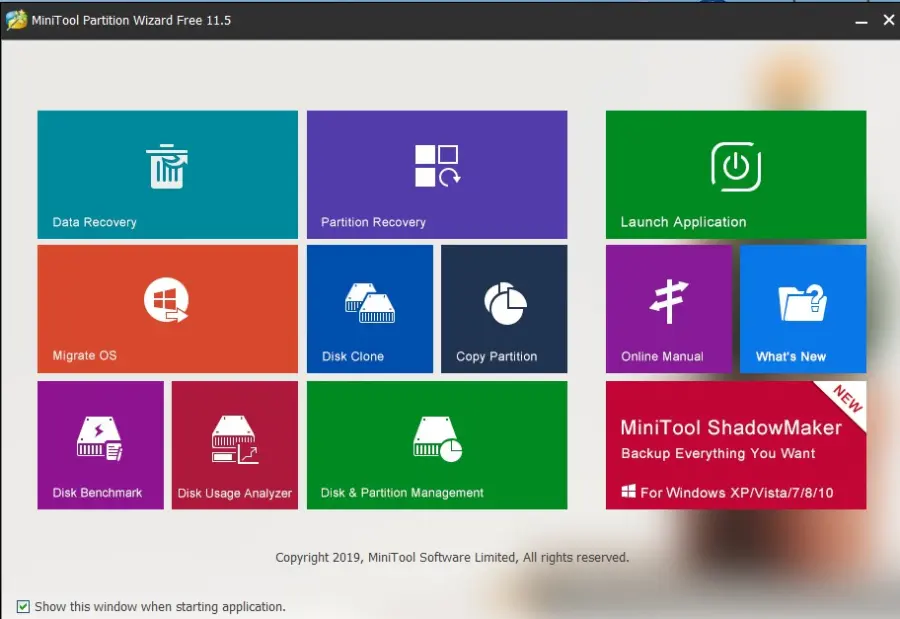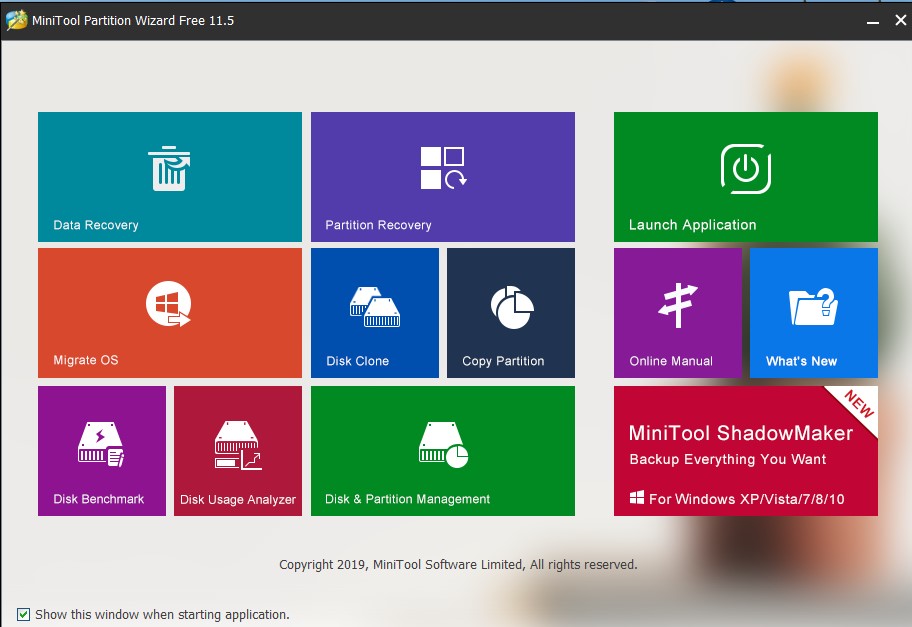Recensione MiniTool Partition Wizard Free
di Redazione
21/08/2019
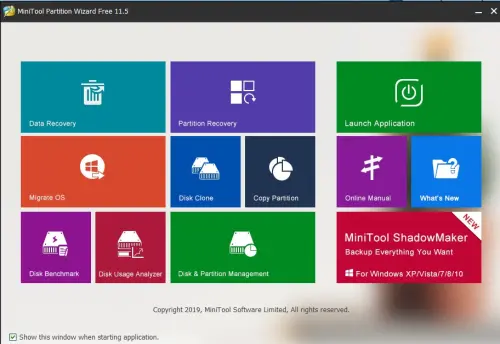
MiniTool Partition Wizard è una soluzione di partizione all-in-one gratuita e utility di gestione del disco fornisce gestione di dischi e partizioni, controllo del file system, allineamento della partizione SSD, migrazione del sistema operativo su SSD, clonazione del disco, conversione da MBR a GPT , unisci partizione e così via. Per risolvere tutti i problemi di partizione in dispositivi rimovibili hardware. MiniTool Partition Wizard V11.5 gratuito
Caratteristiche principali della procedura guidata
Ci sono molte cose che puoi fare con la versione gratuita della procedura guidata di partizione MiniTool. Uno sguardo all'interfaccia sopra ti dirà quali sono tutte le opzioni disponibili. Parlerò di alcune funzionalità che mi hanno interessato durante la revisione dell'applicazione. Le prime caratteristiche in sé sono interessanti. È possibile spostare l'intero sistema operativo o il disco systerm su un altro disco rigido senza danneggiare i file e la perdita di dati.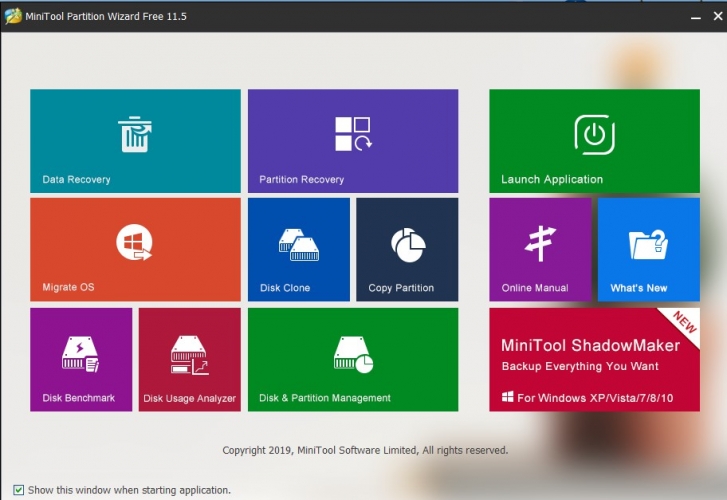 Devo ancora immaginare uno scenario in cui questa funzione può essere utilizzata, ma è interessante avere la funzionalità a portata di mano. È possibile spostare il sistema operativo e i file di programma su altri dischi rigidi. Il sistema operativo funziona normalmente dopo lo spostamento.
Ma ci sono due note: se si sta trasferendo il disco del proprio sistema o OS su SSD, si consiglia vivamente di allineare le partizioni all'opzione da 1 MB, che può migliorare le prestazioni del disco. E se si desidera copiare il disco sul disco GPT, utilizzare la tabella delle partizioni GUID per l'opzione del disco di destinazione è la Professional Edition o è disponibile una versione avanzata.
Devo ancora immaginare uno scenario in cui questa funzione può essere utilizzata, ma è interessante avere la funzionalità a portata di mano. È possibile spostare il sistema operativo e i file di programma su altri dischi rigidi. Il sistema operativo funziona normalmente dopo lo spostamento.
Ma ci sono due note: se si sta trasferendo il disco del proprio sistema o OS su SSD, si consiglia vivamente di allineare le partizioni all'opzione da 1 MB, che può migliorare le prestazioni del disco. E se si desidera copiare il disco sul disco GPT, utilizzare la tabella delle partizioni GUID per l'opzione del disco di destinazione è la Professional Edition o è disponibile una versione avanzata.
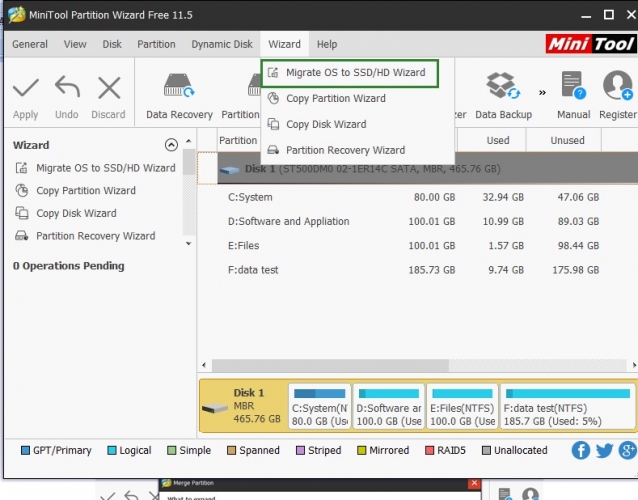 Unire la partizione è un'altra caratteristica interessante fornita dalla procedura guidata per la partizione di MiniTool. È possibile unire due partizioni adiacenti senza perdita di dati. Ad esempio, è possibile unire l'unità E con D o F: le partizioni successive e precedenti. Tutto quello che devi fare è selezionare E, fare clic su Unisci partizione e quindi selezionare una partizione successiva o precedente.
Tra le altre funzionalità che è possibile utilizzare è quella di spostare / ridimensionare la partizione è in grado di modificare facilmente la dimensione e la posizione della partizione in Windows ed esplorare la partizione. Lo strumento ha un esploratore integrato che ti aiuta a esplorare la facilità di partizione selezionata. Visualizzerai anche tutti i file di sistema e nascosti oltre ai file normali.
Unire la partizione è un'altra caratteristica interessante fornita dalla procedura guidata per la partizione di MiniTool. È possibile unire due partizioni adiacenti senza perdita di dati. Ad esempio, è possibile unire l'unità E con D o F: le partizioni successive e precedenti. Tutto quello che devi fare è selezionare E, fare clic su Unisci partizione e quindi selezionare una partizione successiva o precedente.
Tra le altre funzionalità che è possibile utilizzare è quella di spostare / ridimensionare la partizione è in grado di modificare facilmente la dimensione e la posizione della partizione in Windows ed esplorare la partizione. Lo strumento ha un esploratore integrato che ti aiuta a esplorare la facilità di partizione selezionata. Visualizzerai anche tutti i file di sistema e nascosti oltre ai file normali.
 Esiste una vasta documentazione sul loro sito Web che può essere attivata utilizzando il menu Guida. La documentazione contiene anche file video che mostrano come utilizzare le diverse opzioni, quindi è facile per chiunque familiarizzare con il programma.
Esiste una vasta documentazione sul loro sito Web che può essere attivata utilizzando il menu Guida. La documentazione contiene anche file video che mostrano come utilizzare le diverse opzioni, quindi è facile per chiunque familiarizzare con il programma.
Pro e contro dell'edizione gratuita di MiniTool Partition Wizard
MiniTool Partition Wizard Free Edition è uno dei migliori strumenti di partizionamento del disco, ma sfortunatamente ci sono alcune funzionalità disponibili solo nella versione professionale.Professionisti:
- Molto intuitivo, anche per utenti di computer inesperti
- Consente di visualizzare in anteprima le modifiche prima di applicarle
- Include molte operazioni utili
- Supporta lingue multiple
- Offre la partizione BitLocker
Contro:
- Può essere utilizzato solo per uso domestico
Articolo Precedente
Quale file system scegliere: FAT32, NTFS e exFAT
Articolo Successivo
Come contattare assistenza TIM
Redazione
Articoli Correlati

Recensione MiniTool Partition Wizard Free
27/02/2024

Recensione MiniTool Partition Wizard Free
21/02/2024

Recensione MiniTool Partition Wizard Free
19/10/2023